


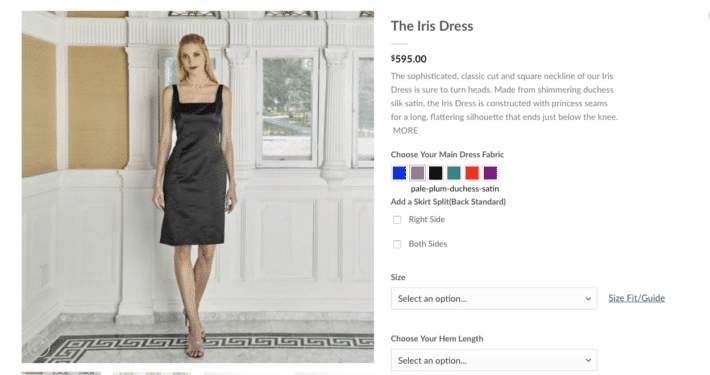
In un negozio WooCommerce troverai possibilità pressoché infinite: qualsiasi cosa tu voglia vendere, puoi farlo. In questo tutorial, parleremo della forma "più semplice" di eCommerce, affrontando i prodotti fisici di WooCommerce. Scopri come aggiungere nuovi articoli fisici al tuo negozio proprio qui, su Bright Vessel!
Nella nostra serie di tutorial su WooCommerce, il nostro obiettivo è aiutare i proprietari di negozi online a gestire le loro attività. WooCommerce è uno strumento potente per creare e gestire un negozio online, ed è molto facile da usare. Noi di Bright Vessel ci impegniamo a guidare i nostri clienti attraverso la piattaforma.
Seguiremo questo tutorial sui prodotti fisici di WooCommerce con un equivalente per i prodotti virtuali. Ora, iniziamo!
Ecco cosa ti servirà per seguire questo tutorial sui prodotti fisici di WooCommerce:
Scoprirai che la configurazione è relativamente simile all'interfaccia di WordPress, quindi ti sembrerà di scrivere un nuovo articolo. Puoi aggiungere il primo dei tuoi prodotti fisici WooCommerce cliccando su Prodotti > Aggiungi nuovo. Le prime cose che puoi specificare sono:
Ora hai le informazioni essenziali del primo prodotto nel tuo eShop. È il momento di andare alla meta-box "Dati Prodotto", dove inizieremo a modificare le impostazioni.
Includendo i prodotti fisici WooCommerce, puoi scegliere tra quattro tipi di prodotto:
Per questo tutorial lavoreremo con un prodotto semplice.
Nella scheda Generale all'interno di Dati prodotto, puoi aggiungere:
Nella scheda Inventario puoi:
Nella scheda Spedizione puoi:
Se aggiungi un prodotto alla categoria Articoli pesanti, ai clienti verrà addebitato un costo aggiuntivo al momento del pagamento e le spese di spedizione aumenteranno.
La scheda "Prodotti collegati" serve ad aggiungere articoli simili alla pagina di un prodotto. In questo modo, i potenziali clienti possono dare un'occhiata ad altri prodotti che potrebbero interessare. È necessario impostare questa opzione per ogni articolo che si desidera collegare a un altro, perché l'impostazione non crea una relazione tra di essi.
Per utilizzare i Prodotti Collegati, dovrai avere più di due prodotti sul tuo eShop. Esistono tre modi per utilizzare questa funzionalità:
La scheda Attributi consente di selezionare le specifiche dei prodotti fisici WooCommerce. Puoi scegliere tutte le caratteristiche che il tuo prodotto richiede. Ecco come aggiungere ciascun attributo:
Puoi aggiungere tutti i termini pertinenti di cui il tuo prodotto ha bisogno. Gli attributi sono classificazioni, quindi quando vuoi specificarli, ti serviranno solo i termini applicabili.
È possibile aggiungere nuove tassonomie selezionando Attributo prodotto personalizzato prima di fare clic su Aggiungi.
Ecco cosa potrai fare nella scheda Avanzate dei tuoi prodotti fisici WooCommerce:
Ora che hai impostato i dati del prodotto, è il momento di descrivere i prodotti fisici di WooCommerce.
A questo punto, puoi visualizzare il tuo prodotto sul sito e vedere il prodotto semplice completo, con prezzo, categoria e breve descrizione. Puoi visualizzarne gli attributi cliccando su "Informazioni aggiuntive".
Ora che sai come aggiungere un Prodotto Semplice, il processo per crearne uno Affiliato dovrebbe essere un gioco da ragazzi. Quando lo crei, scegli Esterno/Affiliato invece di Semplice. Ora potrai linkare prodotti che non vendi sul tuo eStore, ma tramite link di affiliazione.
Utilizza i Prodotti di affiliazione per prodotti sponsorizzati o se hai scelto di vendere un articolo specifico tramite un altro sito per comodità.
Quando selezioni Eternal/Affiliate come tipo di prodotto:
Ora puoi creare prodotti fisici con WooCommerce e configurarli esattamente come desideri. Vuoi offrire un'esperienza cliente più completa, che includa anche contenuti digitali? Resta sintonizzato per il nostro prossimo tutorial. Sezione tutorial WooCommerce .
Presso Bright Vessel ci siamo impegnati a istruire i nostri clienti sulle migliori pratiche di WooCommerce Scopri di più sul nostro Gestione del negozio WooCommerce servizi.

"*" indica i campi obbligatori

"*" indica i campi obbligatori

"*" indica i campi obbligatori
Lascia una risposta
Devi essere effettuato l'accesso per pubblicare un commento.